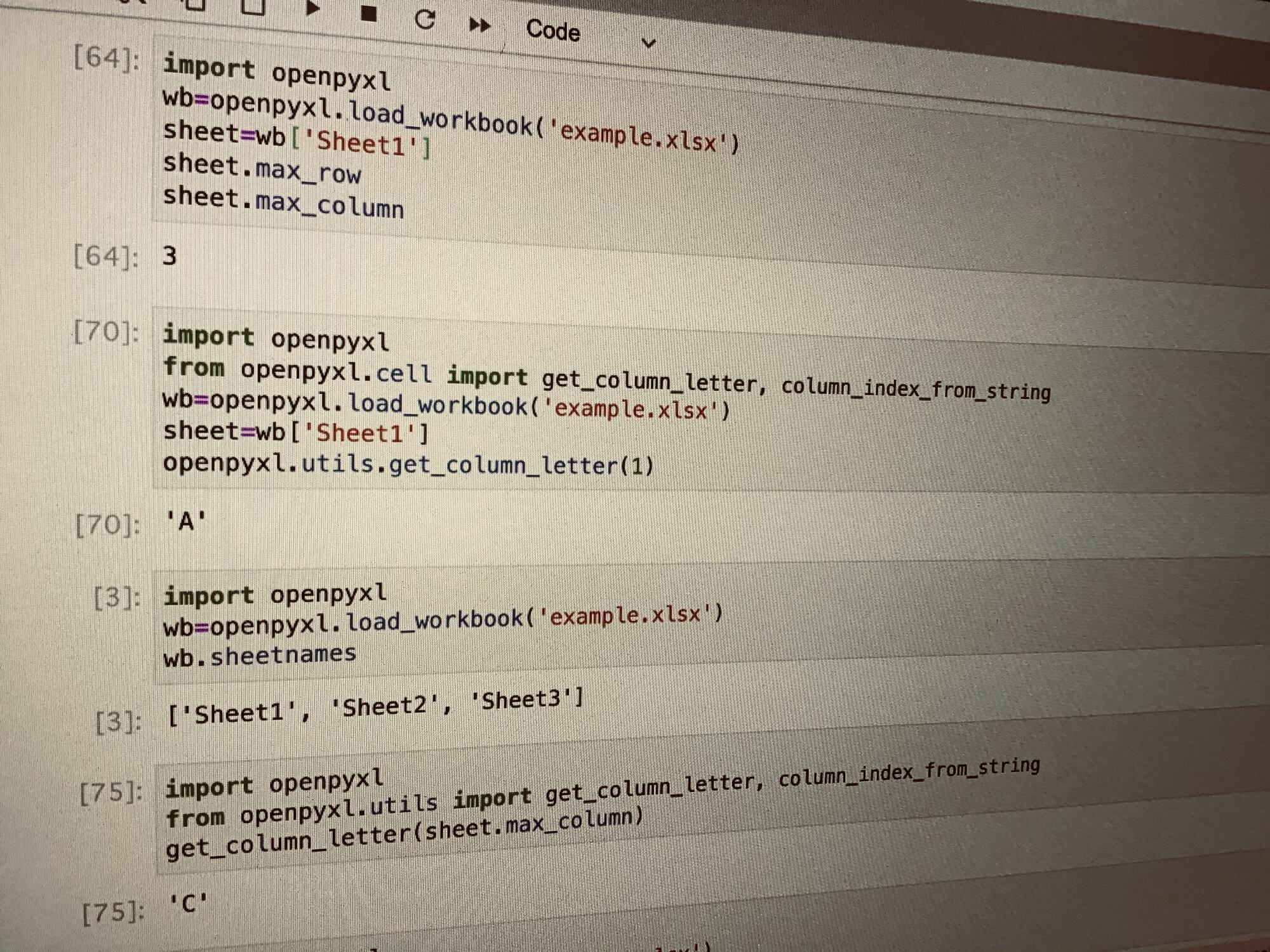PythonのopenpyxlでExcelの行と列を入れ替えてみた
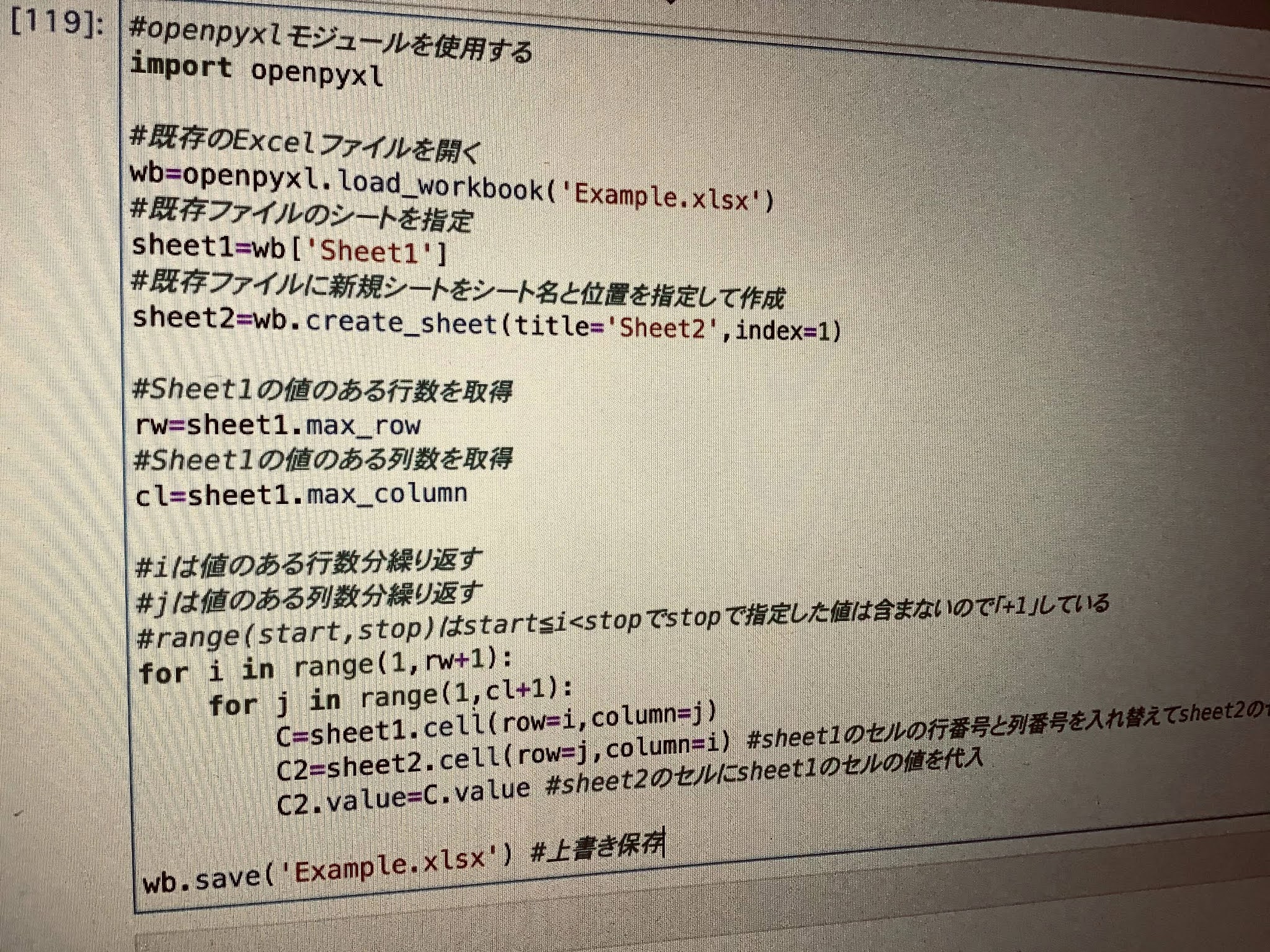
今回のPythonの勉強は、Excelの行と列を入れ替えることをしてみました。 予め、都道府県とその都道府県庁所在地をリスト化したExceを用意し、そのリストの行と列を入れ替えたものを新しい別のシートに作成するというもの。 以下がExcelファイル「Example.xlsx」の中身。 Pythonのコードは以下の通り。 解説はコード内にコメントしてあります。 #openpyxlモジュールを使用する import openpyxl #既存のExcelファイルを開く wb=openpyxl.load_workbook('Example.xlsx') #既存ファイルのシートを指定 sheet1=wb['Sheet1'] #既存ファイルに新規シートをシート名と位置を指定して作成 sheet2=wb.create_sheet(title='Sheet2',index=1) #Sheet1の値のある行数を取得 rw=sheet1.max_row #Sheet1の値のある列数を取得 cl=sheet1.max_column #iは値のある行数分繰り返す #jは値のある列数分繰り返す #range(start,stop)はstart≦i<stopでstopで指定した値は含まないので「+1」している for i in range(1,rw+1): for j in range(1,cl+1): C1=sheet1.cell(row=i,column=j) #sheet1のセルの行番号と列番号を指定している C2=sheet2.cell(row=j,column=i) #sheet1のセルの行番号と列番号を入れ替えてsheet2のセルを指定している C2.value=C1.value #sheet2のセルにsheet1のセルの値を代入 wb.save('Example.xlsx') #上書き保存 結果は以下の通り。 最初のリストの行数は6、列数は2。つまり、 rw=sheet1.max_row=6 cl=sheet1.max_column=2 for文は、 for i in range(1,7): #1≦i<7、つまり1...